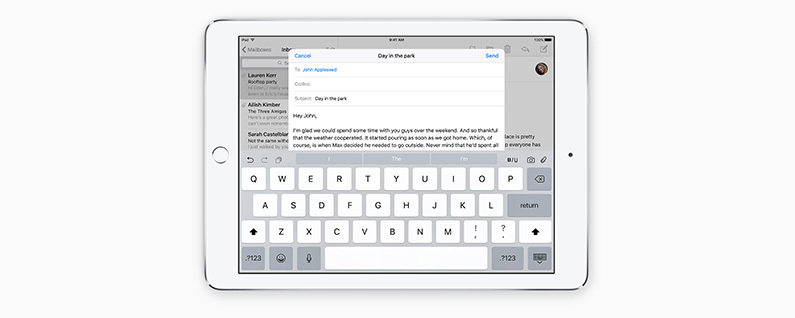
Handoff может помочь вам работать более продуктивно, упростив переключение между iPhone, iPad и Mac. Это особенно актуально, когда вам нужно передать незаконченное электронное письмо на Mac, потому что оно становится слишком длинным. печатать на iPhone, или когда вам нужно оставить компьютер и закончить электронную почту на iPhone или iPad. Вот как начать электронное письмо на iPhone и закончить на Mac или iPad.
Чтобы получить доступ к этой функции, сначала убедитесь, что ваши настройки передачи обслуживания верны. На вашем iPhone или iPad:
Открыть настройки
Нажмите Общие
Выберите Handoff и рекомендуемые приложения
Включить передачу обслуживания
На вашем Mac:
перейдите в меню Apple вверху, выберите «Системные настройки».
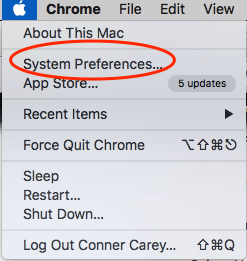
Выберите Общие
Установите флажок Разрешить передачу обслуживания между этим Mac и вашими устройствами iCloud (в разделе «Последние элементы»).
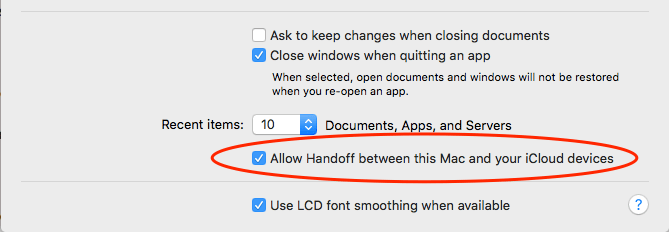
* На всех устройствах также должен быть включен Bluetooth и все они должны быть авторизованы в одной учетной записи iCloud. Handoff недоступен на компьютерах Mac, выпущенных до 2012 года. Итак, если вы ищете и не можете найти вариант, то вот почему.
Чтобы передать электронное письмо на Mac:
Начните вводить электронное письмо в приложении «Почта» на своем iPhone или iPad.
Значок почты появится рядом с док-станцией на вашем Mac.

Нажмите на значок, и наполовину составленное письмо появится на вашем компьютере.
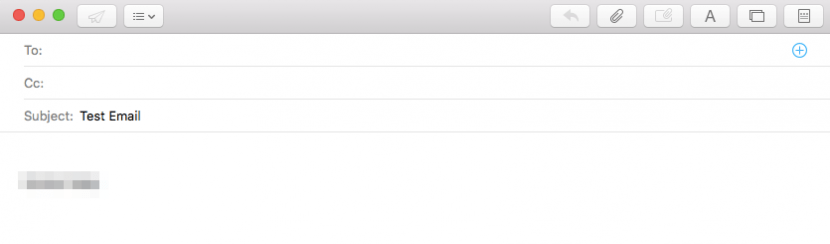
Если вы хотите завершить электронное письмо, которое вы начали на Mac, на iPhone или iPad, проведите вверх по значку почты, который появляется в нижнем левом углу экрана блокировки вашего устройства. Незавершенное электронное письмо исчезнет с экрана вашего Mac и откроется на вашем устройстве.
Вы также можете использовать Handoff между iPhone и iPad, а также с Safari, Pages, Numbers, Keynote, картами, напоминаниями, календарем и контактами.